- Autor Abigail Brown [email protected].
- Public 2023-12-17 06:43.
- Zuletzt bearbeitet 2025-01-24 12:06.
SoundCloud ist einer der beliebtesten Online-Orte für Musiker, um ihre Kreationen hochzuladen, sie mit der Welt zu teilen und eine Fangemeinde aufzubauen. Der Dienst ist auch bei Podcast-Erstellern und -Hörern ziemlich beliebt.
Benutzer können Musiktitel oder Podcast-Episoden über die SoundCloud-Website in jedem Webbrowser auf einem Computer, Smartphone oder Tablet oder über eine der offiziellen Apps streamen. Diejenigen, die für die monatliche Premium-Mitgliedschaft bei SoundCloud Go oder SoundCloud Go+ bezahlen, können auch Dateien zum Offline-Hören herunterladen, wenn sie die SoundCloud-Apps verwenden.
SoundCloud hat eine App namens SoundCloud Desktop App veröffentlicht, aber jemand, der über SoundCloud Desktop spricht, könnte sich auf eine Reihe verschiedener Dinge auf verschiedenen Geräten beziehen.
Was ist die SoundCloud Desktop-App?
Die SoundCloud Desktop-App ist eine offizielle SoundCloud-App, die 2011 für Mac-Computer veröffentlicht wurde. Sie wurde offiziell als SoundCloud Desktop-App für Mac bezeichnet und ermöglichte es Benutzern, Tracks aufzunehmen und auf ihre SoundCloud-Konten hochzuladen und anzuhören Titel, Lieblingstitel, Wiedergabelisten erstellen, Wiedergabelisten anhören und nach Musik- und Podcast-Dateien suchen.
Die SoundCloud Desktop-App für Mac bot im Vergleich zur SoundCloud-Webversion und anderen Apps eine eher eingeschränkte Erfahrung, da sie nur das Abspielen bestimmter Dateien erlaubte, denen der Zugriff durch Drittanbieter-Apps gewährt wurde. Dies war eine Beschränkung, die bestimmten Dateien von ihren Erstellern oder Eigentümern auferlegt wurde.
Aufgrund von Ressourcenmangel wurde die SoundCloud Desktop-App für Mac eingestellt, da das Unternehmen seinen Fokus auf die Verbesserung seiner Web- und iOS-App verlagerte.
Was ist SoundCloud für Windows?
Wenn Leute über SoundCloud Desktop sprechen, insbesondere wenn sie sich auf den Zugriff auf den Dienst auf einem Windows-Gerät beziehen, sprechen sie wahrscheinlich über die SoundCloud für Windows-App.
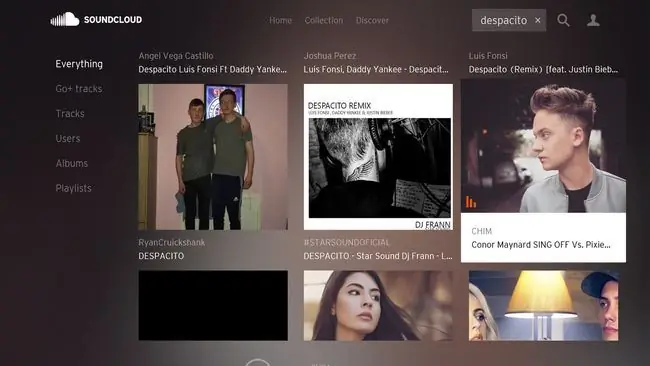
Die SoundCloud für Windows-App ist eine offizielle SoundCloud-App, die 2017 im Microsoft Store App Store für Windows 10-Geräte eingeführt wurde. Im Gegensatz zur Desktop-App, die für Mac-Benutzer veröffentlicht wurde, können Benutzer mit der SoundCloud für Windows-App alle Audiodateien anhören auf SoundCloud werden jedoch keine Hochlade- oder Inh altserstellungsfunktionen unterstützt.
Benutzer von Windows 10 können die SoundCloud für Windows-Wiedergabe mit dem virtuellen Assistenten Cortana steuern, was es von der wachsenden Zahl von SoundCloud-Apps von Drittanbietern unter Windows abhebt.
Was ist die Webversion von SoundCloud?
Etwas anderes, worüber die Leute sprechen könnten, wenn sie auf SoundCloud Desktop verweisen, ist die Webversion des Musikdienstes. Dies liegt daran, dass die Webversion von SoundCloud in jedem Webbrowser über die offizielle SoundCloud-Desktop-Website verfügbar ist und häufig von Mac- und Windows-Benutzern aufgerufen wird, wenn sie ihren Desktop-Computer verwenden.
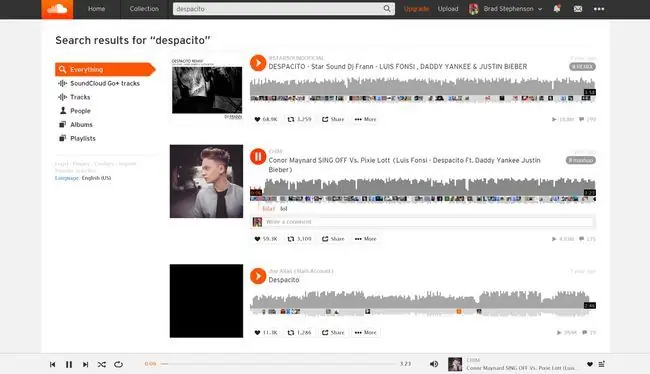
Die Webversion von SoundCloud ist im Grunde nur die offizielle SoundCloud-Website, aber sie kann verwendet werden, um Audio anzuhören und hochzuladen, entdeckte Dateien zu kommentieren, zu liken, erneut zu teilen oder neu zu posten und Wiedergabelisten zu kuratieren. Der Audioplayer ist besonders beliebt, da er kontinuierlich Musik oder Podcasts abspielen kann, während er zu anderen Seiten der SoundCloud-Website navigiert.
Die SoundCloud-Webversion ist auch auf Smartphones, Tablets, Videospielkonsolen und jedem anderen Gerät mit Internetbrowser zugänglich. Es funktioniert im Allgemeinen sehr gut zum Hören von Audio und ist eine gute Option, wenn Sie keine offizielle App herunterladen können oder einfach keine auf Ihrem Gerät verfügbar ist.
Gibt es SoundCloud-Apps von Drittanbietern?
Da es so viele Jahre lang keine offizielle SoundCloud-App für Computerbenutzer gab, gibt es jetzt eine Reihe von inoffiziellen Apps, die von Drittentwicklern erstellt wurden. Hier sind einige der beliebtesten SoundCloud-Desktop-Apps.
- SoundCleod: SoundCleod ist eine sehr beliebte SoundCloud-App eines Drittanbieters, die auf Mac-Computern mit macOS Mojave (10.14) und höher sowie auf Windows-Geräten mit Windows 7, 8, 8.1 oder 10 funktioniert. SoundCleod unterstützt folgende Konten, Nachrichten beantworten, Audio anhören, Audio hochladen und Favoriten teilen.
- 8 SoundCloud: Diese SoundCloud-App eines Drittanbieters ist für Windows 10-Geräte und Xbox One-Videospielkonsolen verfügbar. Es ermöglicht das Hören von Musik und Podcasts und das Folgen von SoundCloud-Konten.
- Soundnode: Soundnode ist eine SoundCloud-App, die für Mac-, Windows- und Linux-Computer verfügbar ist. Es bietet keine Upload-Funktion, eignet sich aber gut zum Anhören von Musik und Podcasts und fühlt sich der Spotify-App von Windows 10 sehr ähnlich.
- Vox: Vox ist ein Musikplayer für Mac-Benutzer, der lokal auf Ihrem Computer gespeicherte Musik abspielen kann und den Import von Musik aus Ihrer iTunes-Mediathek, YouTube und SoundCloud unterstützt. Es verfügt auch über eine integrierte Internetradiofunktion, die diese App zu einem echten Biest macht, wenn es um die Audiowiedergabe geht. Vox unterstützt jedoch keine SoundCloud-Community-Funktionen oder das Hochladen von Inh alten, daher ist es nicht jedermanns Sache.
FAQ
Wie füge ich Songs zu Wiedergabelisten in der SoundCloud-Desktop-App hinzu?
Um eine Playlist auf SoundCloud zu erstellen, öffnen Sie die App und suchen Sie nach einem Song, den Sie der Playlist hinzufügen möchten. Wählen Sie das Lied aus und wählen Sie dann Mehr > Zur Wiedergabeliste hinzufügen > Geben Sie einen Namen ein > Fertig Zum Hinzufügen a Song zu einer bestehenden Playlist hinzufügen, wählen Sie Zur Playlist hinzufügen unter dem Titel.
Wie lade ich Audio von einem Windows-Desktop auf SoundCloud hoch?
Melden Sie sich auf Ihrem Desktop bei SoundCloud an und wählen Sie Upload in der oberen Navigationsleiste, um auf die Upload-Seite zuzugreifen. Wählen Sie als Nächstes Datei zum Hochladen auswählen und navigieren Sie zur Audiodatei. Alternativ können Sie die Datei per Drag & Drop auf den Bildschirm ziehen.






